熟悉虚幻4项目浏览器界面
<上一节
下一节>
虚幻4项目浏览器界面有两个大选项卡,一个是项目,一个是新建项目。
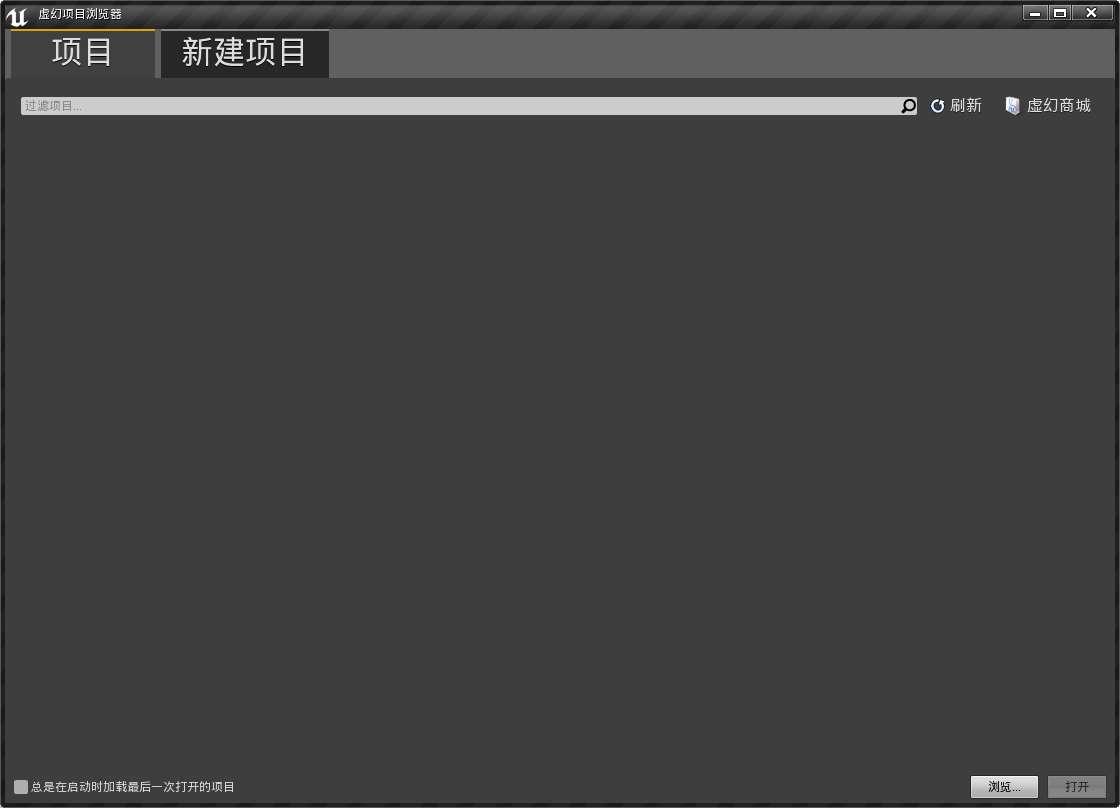
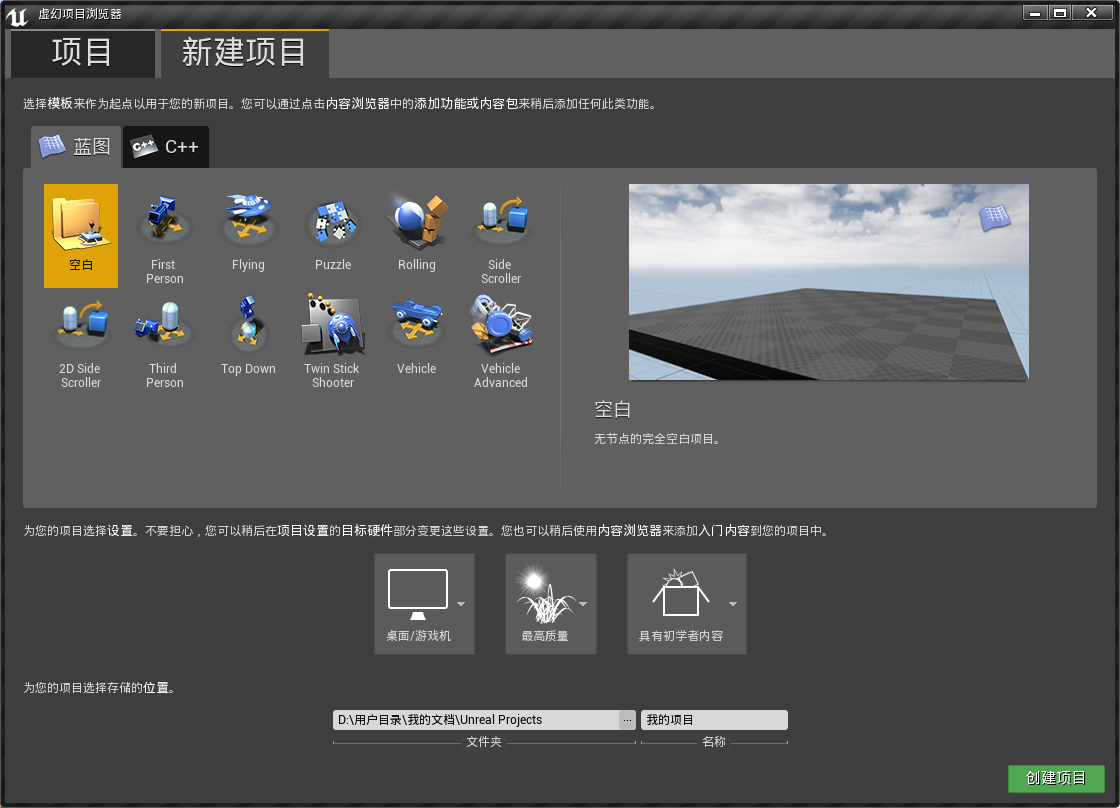
下面还可以设置游戏的平台:
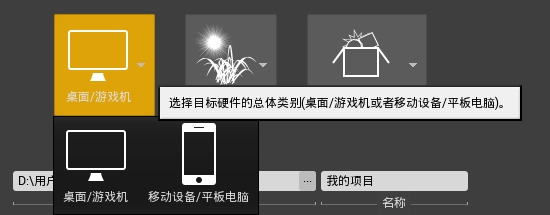
游戏的质量(如果是移动设备建议选择“可缩放的3D或2D”,这是因为出于设备的性能限制,游戏设置会根据具体设备的性能来选择可以达到的最高质量):
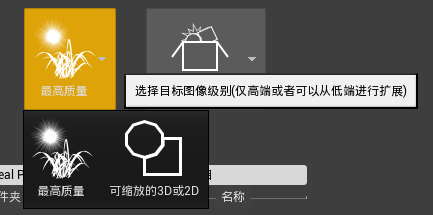
初学者内容(选择具有初学者内容就会包含提供学习的基本材质、道具、音频文件、贴图等等):
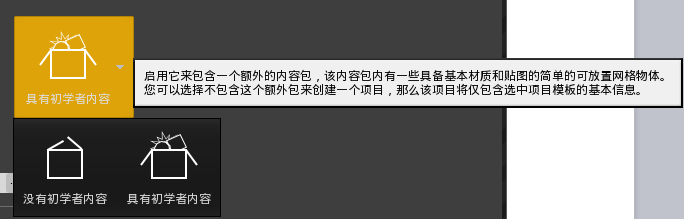
最下方的左边是用于选择项目的创建目录,右边是填写项目的名称。

这些工作完成之后,点击右下角的创建项目即可完成一个项目的创建。
项目选项卡
项目选项卡包含了过去创建或购买的项目、示例。如果项目版本不兼容当前的UE4版本,将会显示灰色的项目图标,你可以对其进行升级或降级来达到兼容的目的。在搜索栏的右侧有个虚幻商城,将会带你回到启动器的商城界面,购买项目之后点击刷新就可以显示出来了。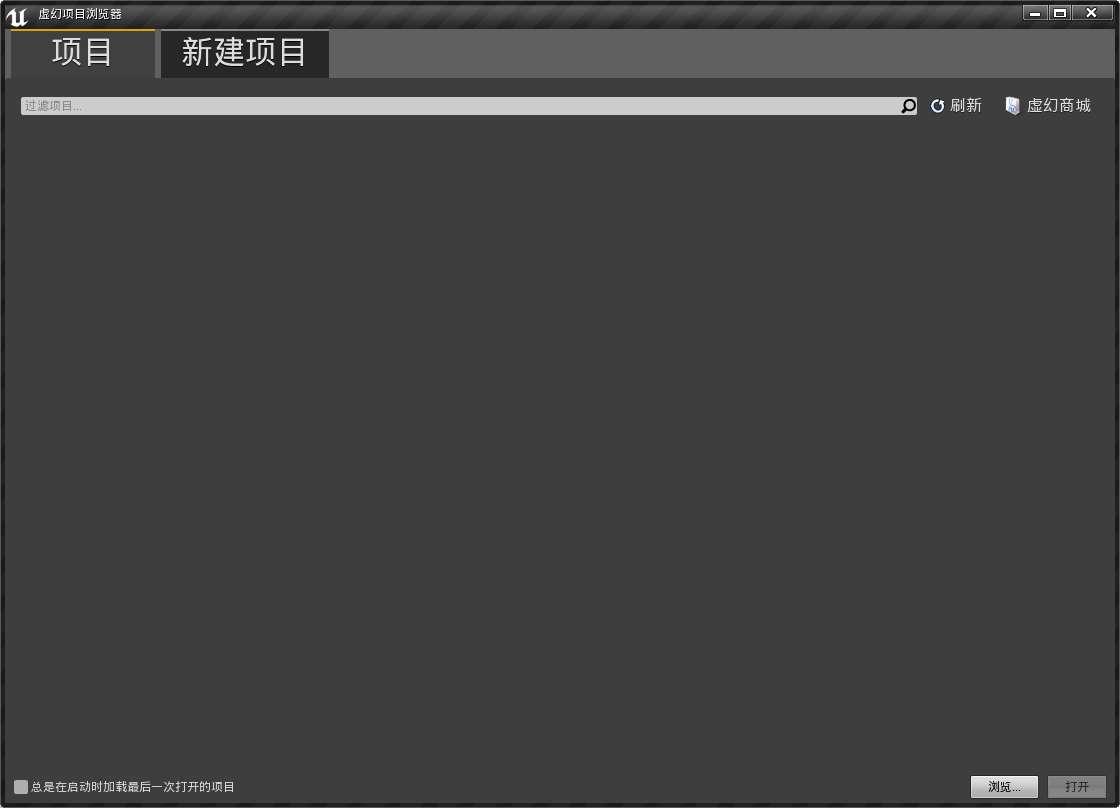
新建项目选项卡
这里是用于创建一个新的项目。UE4的工作方式分为蓝图和C++,蓝图是不用写代码的游戏开发方式,不过蓝图就没有C++开发方式那么功能强大和完善了。注意到这里已经有不同游戏类型的模版了,你可以选择诸如First Person(第一人称游戏)、Flying(飞行游戏)、Puzzle(解密游戏)等模版来快速创建自己的游戏。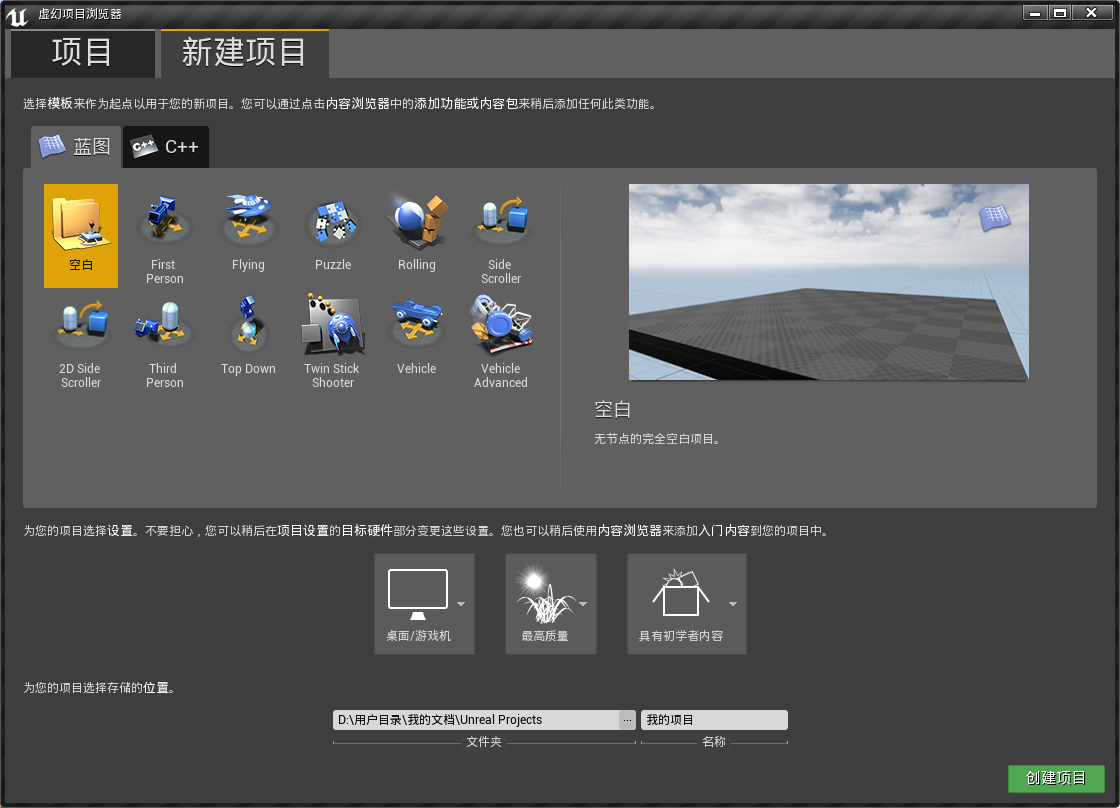
下面还可以设置游戏的平台:
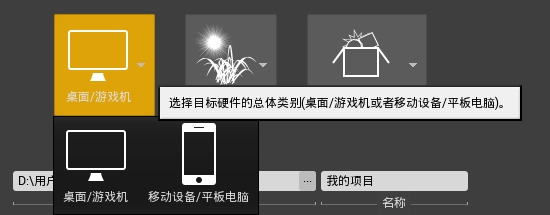
游戏的质量(如果是移动设备建议选择“可缩放的3D或2D”,这是因为出于设备的性能限制,游戏设置会根据具体设备的性能来选择可以达到的最高质量):
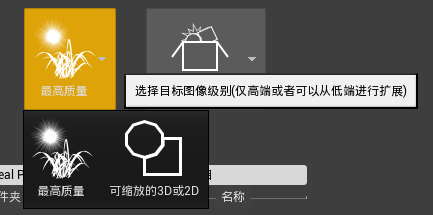
初学者内容(选择具有初学者内容就会包含提供学习的基本材质、道具、音频文件、贴图等等):
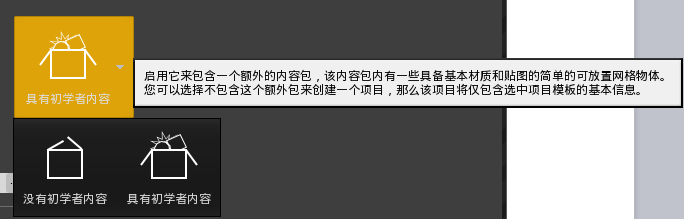
最下方的左边是用于选择项目的创建目录,右边是填写项目的名称。

这些工作完成之后,点击右下角的创建项目即可完成一个项目的创建。
<上一节
下一节>

